Du får tilgang til å lytte til tale post meldingene dine fra Microsoft Teams-apper eller-telefoner,Skype for Business apper eller telefoner eller Outlook-apper.
Hør på talepost iSkype for Business
Når du har ny talepost, viser telefon -fanen i hovedvinduet i Skype for Business antall meldinger.
-
Klikk fanen Telefon for å se meldingene og informasjon om den som har ringt.

-
Hold pekeren over et tale bilde område, og klikk pilen for å spille av.
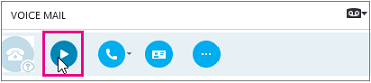
-
Klikk Flere alternativer og velg ett av alternativene, for eksempel:
-
Ring kontakten.
-
Start en videosamtale med kontakten.
-
Når du trykker Se kontaktkort, åpnes anroperens kontaktkort, som viser kontaktens telefonnummer, e-postadresse, kontorplassering og så videre.
-
Åpne element i Outlook gir mer informasjon om samtalen.
-
Slett element sletter talepost fra Skype for Business.
-
Merk element som lest.
-
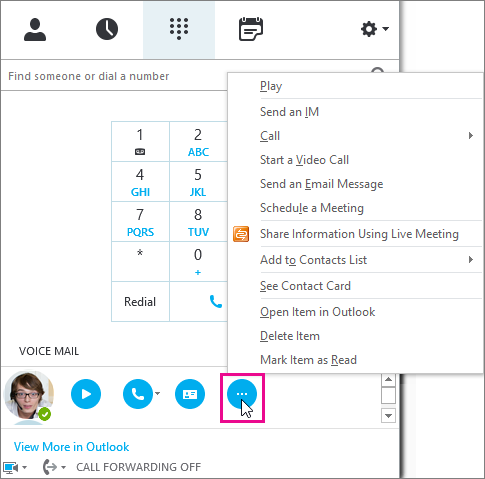
Du kan også klikke Vis mer i Outlook for å åpne talepost-mappen for mer informasjon.
Lytt til talepost med en annen hastighet
Du kan spille av en tale post melding i forskjellige hastigheter og stanse midlertidig/fortsette meldingen, ved hjelp av skrive bords klientens visuelle talepost, eller ved å ringe til talepost. Hvis du trykker en bestemt tast på telefonen, kontrolleres det hvordan du kan høre talepost:
-
Hvis du trykker 1-tasten , vil tale post meldingen spole tilbake.
-
Hvis du trykker 2-tasten , stopper eller fortsetter tale meldingen.
-
Når du trykker 3-tasten , vide res ende tale meldingen.
-
Hvis du trykker på 4-tasten , blir tale post meldingen langsommere lest.
-
Hvis du trykker på 6-tasten , blir tale post meldingen raskere.
Les talepost-transkripsjon
Som standard er 2017 Start-transkripsjon for talepost tilgjengelig for alle telefon systemer i Microsoft 365 brukere. Når du mottar en talepost, blir meldingen transcribed i brød teksten i talepost-e-posten du mottar i post boksen. Hvis du ikke vil ha transkripsjon for meldingene dine, ber du administratoren om å deaktivere den for deg.
Hvis du vil ha flere alternativer for tilgjengelighet, kan du se lære hvordan du navigerer i Skype for Business ved hjelp av tilgjengelighet
Endre tale post hilsenen
Hvis du ikke har endret den personlige hilsenen, vil det bli spilt en standard system hilsen for oppringere. Legg for eksempel en melding for Ola Nordmann. Etter tonen må du ta opp meldingen. Når du er ferdig med innspillingen, eller trykker du firkant-tasten for å få flere alternativer.
Tekst til tale (TTS) vil også bli brukt til å si navnet ditt.
Talepost er satt opp med en standard hilsen, men du kan spille inn en personlig hilsen hver gang du vil.
-
Klikk talepost-ikonet under det numeriske tastaturet i kategorien telefon , og klikk deretter endre hilsener.
-
Skype for Business ringer talepost og veileder deg til å ta opp en personlig hilsen.
-
Når du blir bedt om å trykke på et tall, holder du pekeren over telefon/mikrofon-ikonet og klikker et tall under fanen NUMERISK TASTATUR.
-
Følg veiledningen, og spill inn hilsenen.
Du kan be administratoren om å endre hilsnings språk for alle i organisasjonen. Administratoren skal se dette emnet for instruksjoner: endre standard språk for hilsener og e-postmeldinger.
Endre talepost-innstillingene
Du kan endre tale post innstillingene fra siden Innstillinger for Skype for Business. Du kan gå til siden ved å bruke en av følgende metoder:
-
Gå til https://aka.MS/vmsettingsfra en hvilken som helst standard nett leser.
-
Fra appen Skype for Business-skrivebord (Hvis du kjører Klikk-2-Kjør Bygg C2R 8201,1002 eller nyere), velger du Konfigurer telefon svarer.
-
Klikk koblingen for å sette opp tale meldinger fra tale post e-postmeldingen.
På siden Innstillinger for Skype for Business velger du talepost.
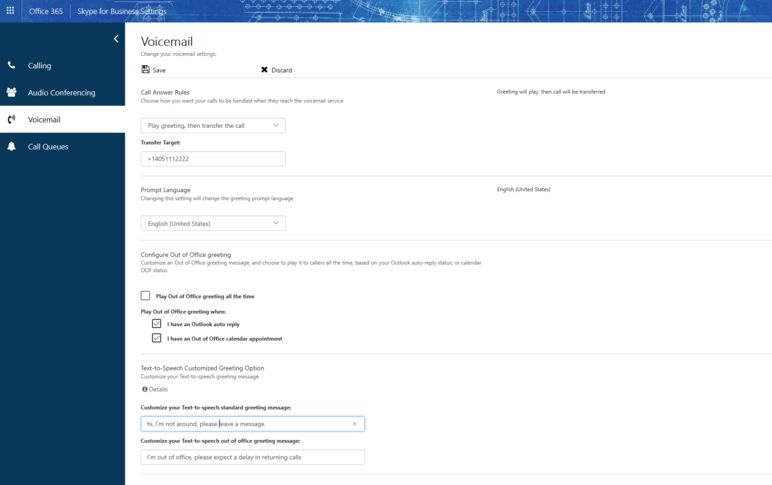
På siden for talepost-innstillinger kan du konfigurere følgende innstillinger:
-
Endre regler for telefon svarerDu kan endre hvilke alternativer som ringene har når de kommer til talepost-tjenesten. koble fra, hør hilsenen, ta opp en melding, Velg å bli overført til nummeret eller brukeren du velger.
-
Endre tekst språket Dette er spørre språket som spilles av til oppringere. For liste over språk som støttes, kan du se språk for tale hilsener og meldinger fra Skype for Business.
-
Konfigurere fraværs hilsenen Dette er den egen definerte hilsnings meldingen som spilles av til oppringere når statusen din er fra værende. Dette alternativet kan aktiveres «alltid» når du har et aktivt «automatisk svar» i Outlook, eller når du har en avtale om fraværs kalender.
Hvor du kan få tale post meldingene dine fra
Du kan få tale post meldinger ved å bruke:
-
En støttet e-postklient som Outlook.
-
Visuell talepost på en Skype for Business stasjonær telefon, Skype for Business app eller Lync-klienten for Mac.
-
Visuell talepost på en Microsoft Teams skrive bords telefon, eller Microsoft Teams-apper
Obs!: Hvis du vil aktivere visuell talepost, ber du administratoren om å sørge for at du er aktivert for Exchange Unified Messaging ved å følge instruksjonene i håndboken konfigurere Skype for Business Cloud Connector Edition.
Tapte anrops-og meldings varsler
Når du mottar en talepost, vil et varsel varsle deg om Skype for Business apper, skrive bords telefoner og e-postappen. Hvis anroperen henger opp før du forlater en melding, mottar du en e-postmelding om manglende anrops varsler med anrops informasjonen (hvis den ikke ble blokkert).
Hva er det slik at oppringere kan legge igjen meldinger?
-
Avhengig av bruker innstillingene for regler for påsvaring av anrop Anropere kan høre en hilsen, ta opp en melding (opptil 5 minutter) og/eller velge å bli overført til målet som er definert av brukeren. Gå til https://aka.MS/vmsettingsfor bruker innstillinger-portalen for å lære mer.
-
Gjenta-meny Alle meny lede tekstene blir gjentatt for oppringere hvis de ikke trykker på en tast på telefonen før den blir opptatt, gjentas menyen for å gå tre ganger.
-
Alternativer for anroper Samtalene vil ha alternativene for å:
-
Ta opp en melding.
-
Spille av en melding på nytt.
-
Slett eller Registrer meldingen på nytt.
-
Fortsett å registrere meldingen.
-
Merk meldingen som høy viktighet.
-










